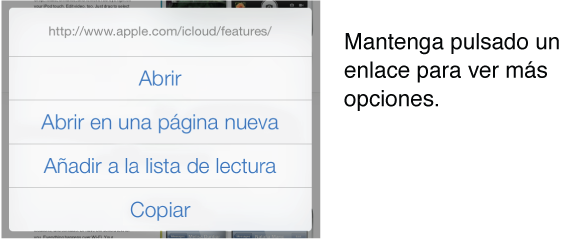
Eche un vistazo antes de entrar: Para ver la URL de un enlace antes de acceder a él, mantenga pulsado el enlace.
Abrir un enlace en una página nueva: Mantenga pulsado el enlace y, a continuación, pulse “Abrir en una página nueva”. Si prefiere abrir páginas nuevas en segundo plano, vaya a Ajustes > Safari > Abrir enlaces.
-
Navegar por páginas abiertas: Pulse
 . Para cerrar una página, pulse
. Para cerrar una página, pulse  o deslice la página a la izquierda.
o deslice la página a la izquierda.

Retomar algo donde se había dejado: Si activa Safari en Ajustes > iCloud, podrá ver una página que esté abierta en uno de sus otros dispositivos. Pulse
 y desplácese a la lista situada al final de la página.
y desplácese a la lista situada al final de la página.
Volver arriba: Pulse el borde superior de la pantalla para volver rápidamente al principio de una página larga.
Ver más: Gire el iPhone para colocarlo en orientación horizontal.
Ver lo más reciente: Para actualizar la página, pulse
 junto a la dirección del campo de búsqueda.
junto a la dirección del campo de búsqueda.